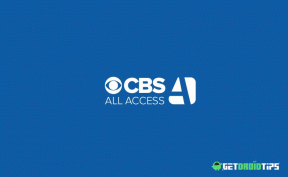Hoe Skype Translator te repareren werkt niet op smartphone en pc
Android Tips En Trucs / / August 05, 2021
Als de functie Skype Translator niet werkt op uw smartphone of pc, zijn hier enkele oplossingen om uit te proberen. Hoewel we nogal wat nieuwe spelers zien opduiken in de videogesegmenten, is Skype er toch in geslaagd om een sterke positie in dit domein te creëren. Jij hebt Zoom, Huis feest, Duo, Hangouts Meet, en ja, zelfs WhatsApp heeft zijn videogesprek nu uitgebreid naar 8 van de huidige vier. Maar voor professionele videogesprekken, we denken dat Skype hier is om te blijven.
Er zijn talloze functies in deze app verwerkt die hem tot de beste maken. Een van de handigste functies, de Skype-vertaler, wordt de laatste tijd echter geconfronteerd met veel luchtafweer. Dit komt omdat het gewoon niet werkt zoals verwacht. Helaas doet de genoemde fout zich voor voor beide, smartphone evenals pc-gebruikers. Dus als u ook met dit probleem wordt geconfronteerd, zijn hier enkele van de methoden om dit Skype Translator-probleem op te lossen.

Inhoudsopgave
-
1 Fix Skype Translator werkt niet op smartphone en pc
- 1.1 Oplossing 1: verzend het vertaalverzoek opnieuw
- 1.2 Oplossing 2: Skype resetten / repareren
- 1.3 Oplossing 3: werk de app bij
- 2 Gevolgtrekking
Fix Skype Translator werkt niet op smartphone en pc
Als u een videogesprek voert met mensen uit verschillende landen of talen, is de vertaler van Skype handig. Het vertaalt automatisch al uw oproepen en berichten naar uw voorkeurstaal. Dit klinkt echter alleen goed als het werkt zoals bedoeld.
In de afgelopen tijd kunnen we niet hetzelfde zeggen, omdat deze functie vaak crasht en werkt niet voor veel gebruikers. Als u ook met dit Skype Translator-probleem wordt geconfronteerd, probeer dan de volgende oplossingen hieronder. Er worden instructies gegeven voor zowel smartphones als pc.
Oplossing 1: verzend het vertaalverzoek opnieuw
De eerste oplossing betreft het opnieuw verzenden van het vertaalverzoek op uw platform. Volg de stappen om dit te doen op uw pc, gevolgd door uw smartphone.
Op pc
- Start het Skype app op uw pc.
- Klik met de rechtermuisknop op het gesprek dat moet worden vertaald en selecteer het Bekijk profiel keuze.
- Scroll nu naar beneden en klik op het Verzend een vertaalverzoek keuze.
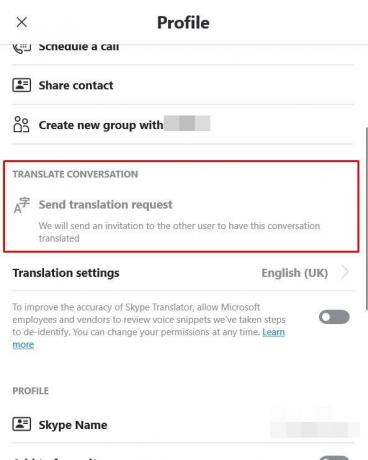
- U zou nu moeten zien dat het vertaalverzoek het bericht heeft verzonden. Dat is het. Gebruik nu de functie Skype Translator en kijk of het probleem is verholpen of niet.
Op Android / iOS
- Open de Skype app op uw apparaat.
- Druk lang op het gesprek dat u wilt vertalen en selecteer het Bekijk profiel keuze.
- Blader vervolgens naar de onderkant van het Profiel pagina en tik op de ‘Stuur een vertaalverzoek' keuze.

- Als u dit doet, zou u nu het Vertaalverzoek verzonden bericht.
- Net daarboven is er ook een Vertaalinstellingen keuze. Je kunt vanaf daar een of twee instellingen aanpassen als je dat wilt.
- Zodra dat is gebeurd, probeer dan de Skype Translator-functie te gebruiken, het probleem zou moeten worden verholpen, zo niet, volg dan de volgende methode hieronder.
Oplossing 2: Skype resetten / repareren
Het probleem kan worden opgelost door Skype te repareren met behulp van de ingebouwde Windows-tools. Of u kunt ook proberen het opnieuw in te stellen en terug te brengen naar de standaardstatus. Hier is hoe het kan worden gedaan op uw pc en op de smartphone.
Op pc
- Open de Instellingen menu uit het menu Start.
- Selecteer Apps en u wordt dan naar het Apps en functies sectie.
- Scroll naar Skype en klik op het Geavanceerd keuze.
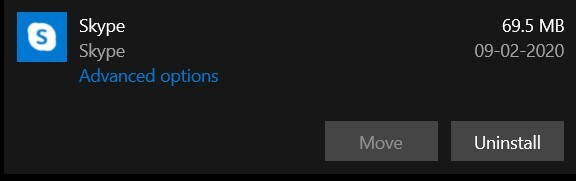
- Ga dan naar de Reparatie optie en klik erop. Wacht een paar minuten totdat het proces is voltooid. Zodra dat is gebeurd, opent u Skype en kijkt u of de fout is verholpen. Zo niet, probeer het dan te resetten.

- Ga naar om te resetten Apps en functie > Skype > Geavanceerd > Reset. Probeer nu de functie Skype Translator te openen en controleer of de fout is verholpen of niet.
Op Android
Hoewel er geen directe optie is of de app opnieuw moet worden ingesteld, zal het wissen van de gegevens hetzelfde doen. Volg hiervoor de onderstaande stappen:
- Ga naar de Instellingen pagina op uw apparaat.
- Navigeer vervolgens naar Apps en meldingen en tik op App informatie.
- Scroll naar Skype en tik op het Opslag en cache keuze.

- Tik daarbinnen op Verwijder gegevens (of Opslag wissen).
- Zodra dat is gebeurd, start u Skype opnieuw en kijkt u of de Translator-fout is verholpen. Zo niet, dan is er nog een ding dat u zou kunnen proberen.
Oplossing 3: werk de app bij
Als geen van de bovenstaande methoden in uw voordeel werkt, probeer dan de app bij te werken naar de nieuwste versie. De reden dat we zeggen dat dit een nieuwe versie van een app is, voegt niet alleen nieuwe functies toe, maar lost ook veel bugs en problemen op, en zorgt voor stabiliteit in de app. Dus ga je gang, download en installeer de nieuwste versie van de app voor je apparaat via de onderstaande links:
- Downloaden: Skype (Android)| Skype (iOS) | Skype (Windows)
Gevolgtrekking
Hiermee hopen we dat u de problemen met Skype Translator met succes hebt opgelost. We hebben drie verschillende soorten fixes gedeeld, elk van de drie zou het werk moeten doen. Houd ons in dat verband op de hoogte van wie de truc voor u heeft gedaan. Als geen van de bovenstaande opties uw problemen heeft verholpen, moet u feedback geven aan het Skype-ondersteuningsteam.
Ga hiervoor naar uw smartphone, start de app en tik op uw profielfoto. Ga dan naar Instellingen> Help en feedback> Feedback geven. Voer uw bezorgdheid in en klik op Verzenden. Aan de andere kant, als je een pc gebruikt, ga je naar Chats, tik je op het hamburgermenu en selecteer je Help en feedback. Selecteer vervolgens Feedback verzenden, schrijf daar uw vragen en klik op Verzenden. En terwijl u op een antwoord van hun kant wacht, bekijk dan onze iPhone tips en trucs, PC tips en trucs, en Android-tips en trucs.